WPS表格里如果只需要打印某个区域的内容,可以通过“设置打印区域”实现。如果你遇到打印某个表格的时候打印不全,一般情况是因为被设置了打印区域,取消打印区域即可。
一、设置打印区域:
1、选中要打印区域。
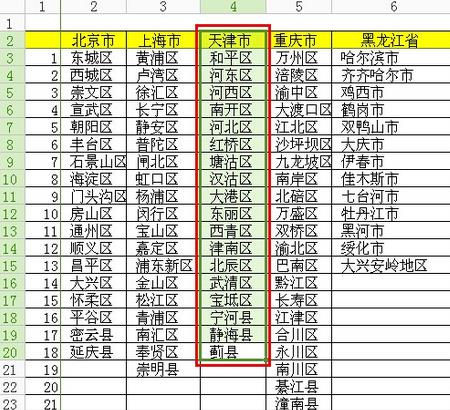
2、在“页面布局”选项卡中,单击“打印区域”,然后选择“设置打印区域”。

3、这时候打印预览,看到的效果如下图所示。
说明:设置打印区域后保存,在打开打印时候,也只打设置的区域。
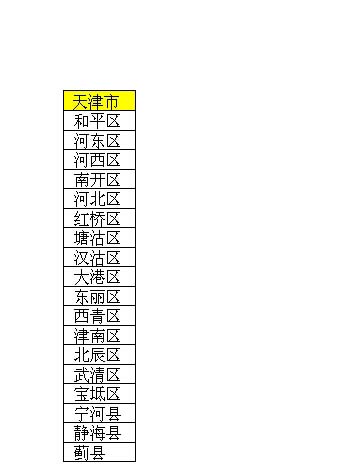
二、取消打印区域:
wps怎么给文章文字添加稿纸格式?
wps怎么给文章文字添加稿纸格式?wps文档没有设置格式就直接输入了内容,后来想要给文章添加稿纸表格,该怎么添加呢?下面我们就来看看详细的教程,需要的朋友可以参考下
1、在“页面布局”选项卡中,单击“打印区域”,然后选择“取消打印区域”。
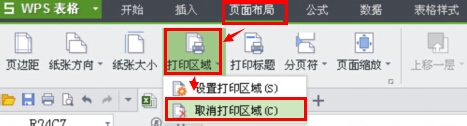
2、现在打印预览,看到的效果如下图所示。
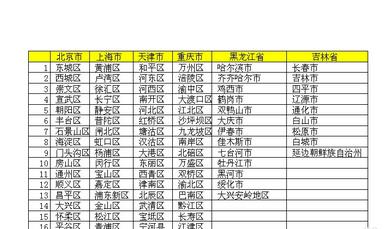
3、说明:如果你想仅一次打印选定区域的内容,可以这样操作:
A、选定要打印的内容。
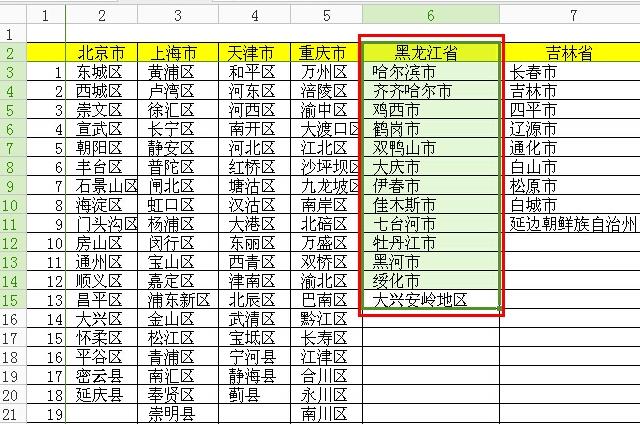
B、单击WPS界面左上角的倒三角,然后选择“文件”-“打印”或直接使用快捷键“Ctrl P”。
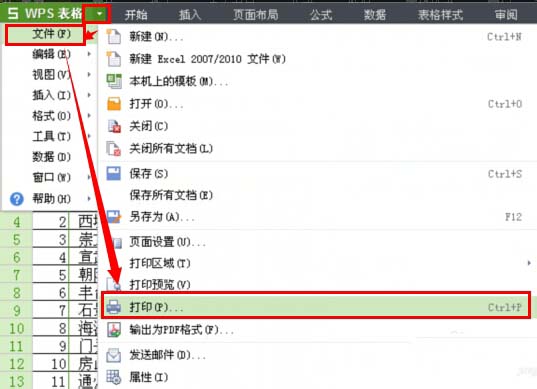
C、打开“打印”对话框,将“打印内容”选择“选定区域”,然后单击“打印”即可。
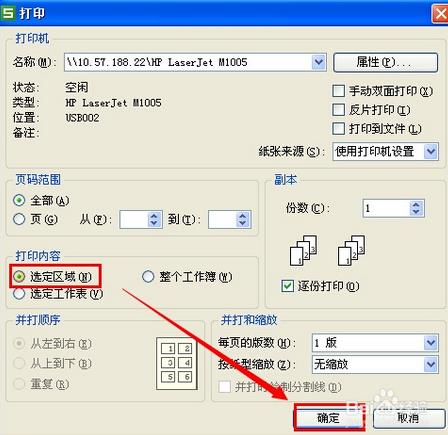
相关推荐:
WPS文字输入立方体图形的方法
WPS是金山办公软件出品的office软件,可以实现办公软件最常用的文字、表格、演示等多种功能。可是WPS文字如何输入立方体图形?今天小编将为大家分享的是WPS文字输入立方体图形的方法!希望能够帮助到大家!有需要的朋友一起去看看吧






